
Czy zastanawiałeś się jak obniżyć zużycie prądu i co zużywa najwięcej energii elektrycznej?
Zużycie prądu
Rachunki za energie elektryczną ciągle wzrastają, w domu lub mieszkaniu ciągle przybywa urządzeń zasilanych energią elektryczną, ale czy wiesz, które z domowych urządzeń powodują największe zużycie prądu? Ile kosztuje zagotowanie wody w czajniku, lub podłączony niepotrzebnie zasilacz? Ile zapłacisz za godzinę prasowania? Ile zapłacisz za miesięczne oświetlenie kuchni a ile za podnoszenie elektrycznych rolet?
Z tego typu pytaniami często spotykam się podczas rozmów z klientami więc stworzyłem prosty kalkulator wykorzystując arkusz kalkulacyjny Excel dzięki któremu przy pewnym uproszczeniu możesz dokonać własnych obliczeń. Jeśli chcesz możesz bezpłatnie pobrać kalkulator – chętnie poznam Twoje uwagi na jego temat.
Pobierz BEZPŁATNY program do obliczeń >>
Jak działa kalkulator zużycia prądu?
Wszystko odbywa się w trzech krokach:
- Po uruchomieniu pliku należy wybrać jedną z dwóch opcji:
- Taryfa G11 – zwana potocznie: „jedno taryfowa”, przez całą dobę stawka za energię elektryczną nie ulega zmianie.
- Taryfa G12g – zwana potocznie: „dwu taryfową”, w trakcie doby są różne stawki za energię elektryczną.
- Jeśli chcesz, aby wyliczenia były poprawne wprowadź dane z swojej ostatniej faktury za energie elektryczną. UWAGA! Wypełniaj tylko pola zaznaczone kolorem żółtym.
- Wykasuj przykładowe dane a w ich miejsce wprowadź własne dane.
- Jeśli chcesz mieć obliczenia dla np. roku w kolumnie liczba dni wpisz 365. W ten sposób (mimo opisów w nagłówkach kolumn) możesz dokonywać obliczeń dla dowolnej liczbie dni.
Po uruchomieniu kalkulatora zwróć uwagę na prawą stronę ekranu, znajdziesz tam pomocne kalkulatory 🙂
 |
|
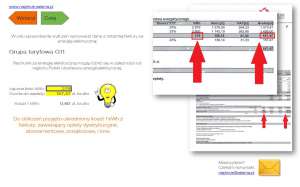 |
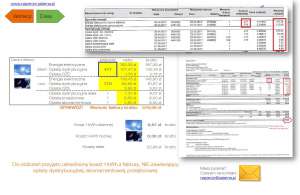 |
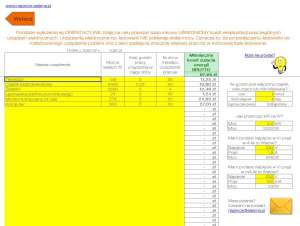 |
 |
 |
|
Jeśli wyniki Cię zaskakują i nie jesteś pewny, czy arkusz liczy poprawnie, lub masz dodatkowe pytania napisz maila: napiecie@salama.pl, postaram się pomóc.
Zachęcam do pobierania i dzielenia się komentarzami, aby uniknąć niedomówień, proszę przeczytaj uważnie wszystkie opisy w kalkulatorze 😉
Najczęściej zadawane pytania
- Po uruchomieniu na moim komputerze, plik widoczny jest inaczej niż na powyższych przykładach (nie widzę pełnych ekranów i nie mogę przewinąć).
Przygotowany arkusz kalkulacyjny Excel ma zablokowane komórki, przez co na niektórych monitorach może wyświetlać się troszkę inaczej. Najprościej dostosować wyświetlany obszar za pomocą powiększania lub zmniejszania. W po prawej stronie w dolnej części ekranu znajduje się możliwość powiększania lub zmniejszania okna Excel. Dostosuj powiększenie do swoich potrzeb.
Średnie ceny energii elektrycznej można sprawdzić na stronach Urzędu Regulacji Energetyki a w nadziei na obniżenie rachunków za prąd część osób decyduje się na montaż fotowoltaiki (do wyboru są rozwiązania on-grid, off-grid lub hybryda), ale kłopot w tym, że sprzedawcy z różnych powodów nie informują swoich klientów o znacznej części kosztów związanych z późniejszą eksploatacją instalacji fotowoltaicznej. Zagadnienie to na swoim przykładzie opisałem w artykule: Czy instalacja fotowoltaiczna się opłaca?
Skoro interesujesz się zużyciem energii elektrycznej, może zainteresuje Cię poradnik jak przygotować się na brak prądu czyli blackout?
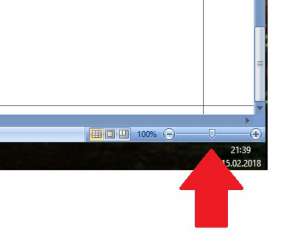









Wilhelm1973
14 października 2020 o 15:24
Świetna robota! Bardzo fajne i proste narzędzie.
Andy
21 października 2021 o 23:03
czy będzie wersja z taryfą G13?
Piotr Bibik
27 października 2021 o 20:43
Na tą chwilę nie planuję dorzucać kolejnych taryf, ale w przyszłości – kto to wie 😉
Majk
4 sierpnia 2023 o 19:14
Ciekawy kalkulator, łatwy w użyciu co się bardzo ceni. Trzeba też uwzględnić w wyliczeniach zamrożenie ceny prądu do pewnego limitu (2000/2600/3000 kWh/rok), po których nie wzrasta tylko cena prądu ale i opłaty dystrybucyjne. Coś jak w tym kalkulatorze: ht tps://www.symulatorogrzewania.pl/ceny-pradu
Artur1109
18 sierpnia 2023 o 13:08
Dzięki za linka do kalkulatora. Przydaje się 🙂